Windows 11/10'da HYPERVISOR_ERROR Mavi Ekranını Düzeltin
HYPERVISOR_ERROR sorunu, diğer şeylerin yanı sıra eski veya uyumsuz sistem sürücülerinden, bozuk disk sektörlerinden ve bozuk görüntü dosyalarından kaynaklanabilir (HYPERVISOR_ERROR). (bad disk sectors)Bazı kullanıcılar , aşağıdaki durdurma koduyla bir HYPERVISOR_ERROR BSOD (mavi ekran) sorunu hakkında Microsoft'un forumunda yayınladılar.
The HYPERVISOR_ERROR bug check has a value of 0x00020001.
Bu, hipervizörün önemli bir hatayla karşılaştığını gösterir. Hata(Error) kodu 0x00020001.
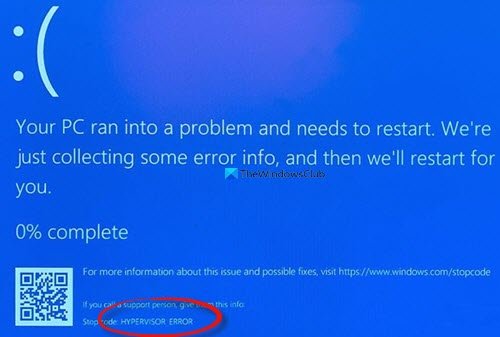
Bu BSOD hatası, (BSOD)Windows 10'da (Windows 10)Windows Sandbox veya üçüncü taraf sanal makine uygulamalarını kullanan kullanıcılar için ortaya çıkabilir . Bu yazıda, bu sinir bozucu sorunla başa çıkmanın yollarını keşfedeceğiz.
HYPERVISOR_ERROR Mavi Ekranını Düzeltin
HYPERVISOR_ERROR , aşağıdaki(HYPERVISOR_ERROR) adımların yardımıyla düzeltilebilir:
- (Fix RAM)Windows Bellek Tanılama(Windows Memory Diagnostic) ile RAM sorunlarını düzeltin .
- Aygıt sürücülerini güncelleyin.
- Bir Dağıtım Görüntüsü Hizmeti(Deployment Image Servicing) taraması çalıştırın.
- BIOS'unuzu(BIOS) güncelleyin ( Temel Giriş Çıkış Sistemi(Basic Input Output System) ).
- !analyze hata ayıklama uzantısını kullanın.
Bu özetlenen adımlar aşağıda düzgün bir şekilde açıklanmıştır.
1] Windows Bellek Tanılama(Windows Memory Diagnostic) ile RAM sorunlarını düzeltin(Fix RAM) .
Bunu yapmak için, arama yardımcı programı için Windows + S kısayol tuşuna basın. ( S hotkey)Arama kutusuna bellek(memory) yazın.
Bu yardımcı programın penceresini açmak için Windows Bellek Tanılama'ya(Windows Memory Diagnostic) tıklayın .

Windows Bellek Tanılama yardımcı programında (Windows Memory Diagnostic)Şimdi yeniden başlat(Restart now) düğmesine tıklayın .
Bu yapıldığında, masaüstünüz veya dizüstü bilgisayarınız yeniden başlatılacak ve Windows Bellek Tanılama(Windows Memory Diagnostic) aracı RAM sorunlarını kontrol edecektir.
2] Aygıt sürücülerini güncelleyin
Aygıt sürücülerinin güncellenmesi HYPERVISOR_ERROR sorununu çözebilir . Kullanıcılar, Ayarlar(Settings) 'ı açarak sistemlerindeki aygıt sürücülerini güncelleyebilir , ardından Güncelleme ve güvenlik'e gidip (Update & security)Windows Güncelleme(Windows Update) sayfasını açmak için üzerine tıklayın .

Hemen altında, kullanıcılar tıklanabilir bir bağlantı görecek İsteğe bağlı güncellemeleri görüntüleyin,(View optional updates,) tıklayın.

Sürücü Güncellemeleri altında(Under Driver Updates) , yüklemeyi seçebileceğiniz bir güncelleme listesi bulunacaktır. yüklemek istediğiniz güncellemenin kutusunu işaretlediğinizde, İndir(Download) ve kur'a tıklayın.
Okuyun(Read) : Windows'ta Hiper Yönetici nasıl devre dışı bırakılır(How to disable Hypervisor in Windows) .
3] Bir Dağıtım Görüntüsü Hizmeti(Deployment Image Servicing) taraması çalıştırın(Run)
(DISM can be run)DISM , Windows arama kutusuna cmd yazılarak çalıştırılabilir . Ardından Komut İstemi'ne(Command Prompt) sağ tıklayın ve açılan içerik menüsünde Yönetici olarak çalıştır'ı seçin.(Run as administrator)
Ardından, İstem penceresine aşağıdaki Dağıtım Görüntüsü Hizmeti komutunu girin:(Deployment Image Service)
DISM.exe /Online /Cleanup-image /Restorehealth
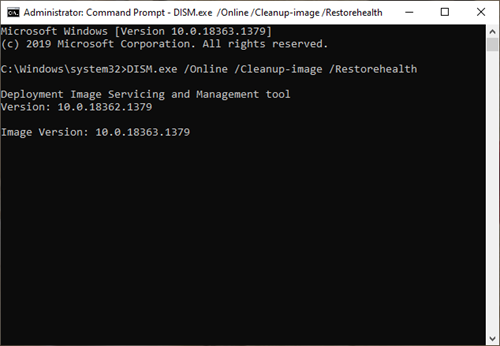
Deployment Image Service komutunu çalıştırmak için Enter düğmesine tıklayın .
Ardından, tarama tamamlandığında Windows'u yeniden başlatın.(Windows)
4] BIOS'unuzu güncelleyin (BIOS)((Update) Temel Giriş Çıkış Sistemi(Basic Input Output System) )
Güncel olmayan bir BIOS'u güncellemek için(update an outdated BIOS) , anakart üreticinizin web sitesinden(manufacturer’s website) en son BIOS üretici yazılımını indirmeniz gerekir .
BIOS'unuzu güncellemek için kullanılabilecek özel bir yazılım yardımcı programı da olabilir:
- Dell Update yardımcı programı , (Dell Update utility)Dell Ürün Yazılımı(Dell Firmware) ve Sürücülerini(Drivers) indirmenize veya güncellemenize yardımcı olur
- Lenovo System Update , Lenovo Sürücülerini(Drivers) , Yazılımını(Software) , Ürün Yazılımını(Firmware) , BIOS'u Güncelle'yi(Update BIOS) indirmenize yardımcı olur .
- AMD kullanıcıları AMD Driver Autodetect'i kullanabilir.(AMD Driver Autodetect.)
- Intel kullanıcıları Intel Driver & Support Assistant'ı(Intel Driver & Support Assistant) kullanabilir .
5] !analyze hata ayıklama uzantısını kullanın
!analyze uzantısı, geçerli istisna veya hata denetimiyle ilgili bilgileri görüntüler. Yalnızca geliştiriciler içindir.
Kullanıcı modunda, !analyze mevcut istisna hakkındaki bilgileri görüntülerken, çekirdek modunda !analyze , en son hata denetimi hakkındaki bilgileri görüntüler.
Kullanıcı modu:
!analyze [-v] [-f | -hang] [-D BucketID] !analyze -c [-load KnownIssuesFile | -unload | -help ]
Çekirdek Modu:
!analyze [-v] [-f | -hang] [-D BucketID] !analyze -c [-load KnownIssuesFile | -unload | -help ] !analyze -show BugCheckCode [BugParameters]
Bir geliştiriciyseniz, !analyze debug extension kullanın - Hata denetimiyle ilgili bilgileri görüntüler ve temel nedeni belirlemede yardımcı olabilir.
Bu adımlarla kullanıcılar , Windows 11/10Hypervisor_Error'ı(Hypervisor_Error) düzeltebilir .
Related posts
Fix Klif.sys Blue Screen error Windows 10'te
Fix SYSTEM SERVICE EXCEPTION Blue Screen Windows 10'te
Fix c000021A Windows 10'teki Fatal System Error
Death error Death error Windows 11/10 Fix hardlock.sys Blue Screen
Fix TIMER_OR_DPC_INVALID Blue Screen Windows 10'de
Blue Screen Windows 10 içinde Windows Updates sonra
Windows 10 içinde Death error Of Fix Sdbus.sys Blue Screen
Windows 11/10'da Fix REFS_FILE_SYSTEM Blue Screen error
Fix EVENT TRACING FATAL ERROR Blue screen Windows PC hatası
Death error Windows 10'da Blue Screen Nasıl Düzeltilir
Fix APC_INDEX_MISMATCH Stop Error Windows 10'te
Windows computer üzerinde Tcpip.sys Blue Screen Error Nasıl düzeltilir
Fix Windows 10 Black Screen Death problemleri; Stuck Black Screen'de
Fix 0xc0000135 Blue Screen error Windows 10'da
Windows'un 10 Fix USBXHCI.sys Blue Screen error
Windows 10 üzerinde Fix CACHE_MANAGER Blue Screen
Fix Netwtw04.sys Windows 11/10'da Blue Screen başarısız oldu
Fix WDF_VIOLATION Blue Screen error Windows 10'da
Fix win32kfull.sys Blue Screen error içinde Windows 10
Fix Ntfs.sys BSOD Error Windows 10'te başarısız oldu
